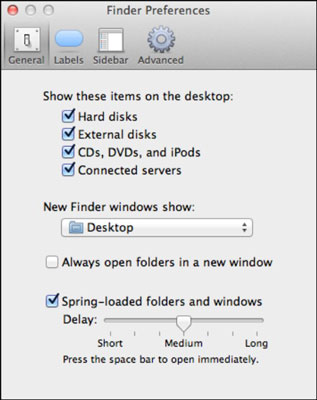, du kan ændre nogle indstillinger til at skræddersy de finder sig i din macbook.fra den menu, klik finder og vælge de præferencer, menupunkt at vise ham præferencer dialog. i det generelle afsnit, der omfatter indstillinger,,,,,,,, viser disse poster på skrivebordet, udvælge disse tjek kasser til at vise deres interne harddiske, ekstern harddisk, flytbare mængder (herunder cd 'er. dvd' er og ipods), og de dermed forbundne netservere.,,,,, nye finder vinduer:, klik pop - op - menuen for at angive det sted, hvor en ny finder vindue åbne.som standard, et nyt vindue viser indholdet af alle mine filer placering.,,,,, altid åbne folderne i et nyt vindue:, når denne kontrol boks er udvalgt, dobbelt klikke en mappe, åbner det i en ny finder vindue, som gjorde tidligere versioner af mac os.(hvis fravælges, indholdet i den mappe, anføres i samme finder vindue, som gør det lettere at fokusere på den mappe, du har brug for i øjeblikket.,,,,, fjederbelastet mapper og vinduer, det lyder lidt skør, men med dette træk kan afgjort fremskynde fil kopiering.hvis denne kontrol boks er udvalgt, kan du trække et punkt på toppen af en mappe og—, uden at trackpad —, og efter en forud fastsat tid (der kontrolleres af den forsinkelse, slider), et fjederstyret vindue ser ud til at vise dig den mappe ’ indhold. på det punkt du kan løfte din finger fra trackpad til at droppe sagen i den mappe, (som vinduet forsvinder), eller du kan få ikonet oven på en anden subfolder til foråret frem og bore dybere.,,, etiketterne præference rude, er enkelt: bare klik ved hver etiket farve at skrive din egen tekst til mærket. fra sidebar præferencer rude, du kan vælge, hvilken standard poster bør anføres i den vindue sidebar kolonne.dit valg omfatter steder (f.eks. dit hjem og ansøgninger foldere), netservere, flytbare medier, desktop - selv og — naturligvis — deres harddiske.at tilføje en misligholdelse post til gruppemøde kolonne, klik på den tilsvarende kontrol boks til at udvælge det eller deseiect checken kasse til at forvise det punkt straks, avanceret præference indstillinger omfatter,,,, viser alle filnavn forlængelser:, hvis denne kontrol boks er valgt, finder viser den fil udvidelser i slutningen af filenames.dette er nyttig for nogle anvendelser, hvor alt fra et dokument til en præference - fil til anvendelse i sig selv alle de samme ikon.,,,,, viser, at en advarsel, før udvidelsen:, også uden denne fastsættelse tvinger løve at vise en bekræftelse, dialog, før der gives tilladelse til at ændre en udvidelse på et filnavn.hvorfor?- at en udvidelse medfører som regel en “ og brækket ” og fil associering, så sagen ’ s tilsvarende anvendelse kan ikke affyre automatisk længere når du double-click posten. dobbelt klikke noget dokument, f.eks. kan ikke affyre ord automatisk, som det plejede at gøre.hvis du viser fil udvidelser og du ofte ændrer dem, og denne kontrol boks til at deaktivere advarsel.,,,,, vise advarsel før tømning af affald: ved misligholdelse, denne check kasse er udvalgt, og mac os x viser en bekræftelse, dialog, før der gives tilladelse til, at du og— i ordene fra mac os x gæster rundt om i verden, og—, kast den smule spand.hvis du og’ interesseret i hastighed og stole på din dømmekraft (og deres trackpad finger), kan du slå denne indstilling.,,,,, tom affald sikkert: hvis du ’ d foretrækker at bruge mere sikker metode til at tømme dit skrald — hvor slettet punkter langt sværere for nogen til at komme og— udvælge denne check kasse.,,,,,, når de udfører en søgning:, klik det pop - op - menuen til at angive, om den tekst, de kommer ind i den boks, bør svare til det vindue søgning på din mac eller begrænses til de nuværende mappe.brug den tidligere søgning vælge mulighed for at bruge den mulighed at du brugte i deres sidste søgning.,,, når du får de ønskede ændringer for at finde præferencer, klik dialogen og’ er tæt på at redde deres indstillinger og vende tilbage til ham.,,